Microsoft Azure पर बहुत तेज़ वर्डप्रेस कैसे चलाएं
(Microsoft Azure)क्लाउड कंप्यूटिंग में (cloud computing)Microsoft Azure अगली बड़ी चीज़ है । Azure मूल रूप से Microsoft द्वारा प्रदान की जाने वाली एक क्लाउड कंप्यूटिंग सेवा है जिसका उपयोग (cloud computing service)Microsoft के स्वामित्व वाले डेटासेंटर के नेटवर्क के माध्यम से एप्लिकेशन बनाने, तैनात करने और प्रबंधित करने के लिए किया जा सकता है । यह मूल रूप से लगभग 68 उत्पादों का एक संग्रह है जिसमें वर्चुअल मशीन, SQL डेटाबेस(SQL Database) , ऐप सेवा(App Service) और अन्य शामिल हैं। Azure समाधानों का एक संपूर्ण सेट है जिसकी आपको वेब एप्लिकेशन और वर्चुअल मशीनों को परिनियोजित करते समय आवश्यकता होगी।
Microsoft Azure पर वर्डप्रेस चलाएं
हाल ही में मैंने चंडीगढ़(Chandigarh) , भारत में (India)वर्डप्रेस चंडीगढ़(WordPress Chandigar) एच और माइक्रोसॉफ्ट यूजर ग्रुप - चंडीगढ़(Microsoft User Group – Chandigarh) द्वारा आयोजित एक कार्यक्रम में भाग लिया । इस इवेंट का शीर्षक था- Microsoft Azure पर अत्यधिक तेज़ वर्डप्रेस कैसे चलाएं(How to run blazingly fast WordPress on Microsoft Azure) । हमने वेबसाइटों और वर्डप्रेस(WordPress) को परिनियोजित करने के लिए Microsoft Azure का उपयोग करने की विभिन्न संभावनाओं पर चर्चा की । और दिन के सूत्रधार, श्री जसजीत चोपड़ा ने अपने ज्ञान को साझा किया और (Mr. Jasjit Chopra)Microsoft Azure पर एक (Microsoft Azure)वर्डप्रेस(WordPress) वेबसाइट चलाने पर एक कार्यशाला का आयोजन किया । इस पोस्ट में, मैंने कार्यशाला को संक्षेप में प्रस्तुत करने की पूरी कोशिश की है और आपको वर्डप्रेस(WordPress) पर चलने के लिए प्रासंगिक कदम प्रदान करता हूंअज़ूर(Azure) ।
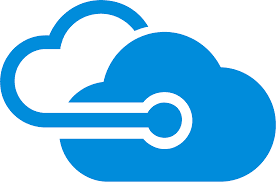
Microsoft Azure पर WordPress को होस्ट करने के लाभ
हम आमतौर पर अपनी वेबसाइटों को साझा होस्टिंग(Shared Hosting) पर होस्ट करते हैं जहां लागत कम होती है लेकिन साथ ही गति और सुरक्षा से कभी-कभी समझौता भी किया जाता है। हमने वर्डप्रेस(WordPress) को होस्ट करने के लिए क्लाउड कंप्यूटिंग का उपयोग करने की संभावनाओं पर चर्चा की । सॉलिड स्टेट ड्राइव वाला वर्चुअल सर्वर इन पारंपरिक वेब होस्टिंग सेवाओं से बेहतर साबित हुआ। हालांकि, खर्च की गई लागत तुलना में बड़ी हो सकती है। लेकिन आप एक से अधिक वेबसाइट होस्ट कर सकते हैं और सुनिश्चित कर सकते हैं कि वे सबसे तेज़ संभव गति से लोड हों। एज़्योर(Azure) की सॉलिड-स्टेट ड्राइव और शीर्ष पायदान की हार्डवेयर क्षमताएं प्रदान करते हुए , वर्डप्रेस(WordPress) तेज गति से चल सकता है।
इस पूरी पोस्ट और हमारी कार्यशाला में, हमने Microsoft Azure तक पहुँचने के लिए एक निःशुल्क Dev Essential खाते का उपयोग किया । जैसे ही आप साइन अप करते हैं, आपको एक वर्ष (25$ प्रति माह) की अवधि में एक निःशुल्क 300$ Azure क्रेडिट प्राप्त होता है। (Azure Credit)आपके लिए Azure(Azure) को आज़माने और अपनी परीक्षण वेबसाइट को परिनियोजित करने के लिए इतना श्रेय पर्याप्त से अधिक है।
तो मूल रूप से, इस ट्यूटोरियल में हम जिन टूल और सेवाओं का उपयोग करने जा रहे हैं, वे सभी निःशुल्क हैं। और आपको केवल तभी भुगतान करना होगा जब आप वास्तव में अपने उद्यम के लिए कुछ बना रहे हों। मुफ़्त क्रेडिट आपके परीक्षण परियोजनाओं को सुविधाजनक बना सकता है।
ट्यूटोरियल को दो भागों में विभाजित किया गया है, पहला एज़्योर(Azure) साइन-अप प्रक्रिया और एक वर्चुअल सर्वर बनाने पर चर्चा करता है। दूसरा भाग वर्डप्रेस(WordPress) को होस्ट करने के लिए आपके सर्वर को स्थापित करने और कॉन्फ़िगर करने के बारे में बात करता है ।
Azure की स्थापना
चरण 1(Step 1) : यहां (here)माइक्रोसॉफ्ट देव एसेंशियल(Microsoft Dev Essentials) वेबसाइट पर जाएं । अपना निःशुल्क क्रेडिट प्राप्त करने के लिए साइन-अप प्रक्रिया को पूरा करें। अब एज़्योर वेबसाइट(website) पर जाएं और अपने क्रेडेंशियल्स का उपयोग करके लॉग इन करें, अब आपके पास एक पूरी तरह कार्यात्मक एज़्योर(Azure) खाता है जिसका उपयोग अनुप्रयोगों को तैनात करने के लिए किया जा सकता है।
चरण 1 (वैकल्पिक): यदि आप (Step 1 (Alternate):)Dev Essentials का उपयोग करके साइन अप नहीं करना चाहते हैं तो एक विकल्प उपलब्ध है । आप सीधे Azure की वेबसाइट पर जा सकते हैं और एक निःशुल्क परीक्षण शुरू कर सकते हैं जो आपको एक महीने की अवधि के लिए 200$ का निःशुल्क क्रेडिट प्रदान करता है।
चरण 2(Step 2) : अब हमें एक वर्चुअल मशीन बनाने की जरूरत है, जो हमारे सर्वर को चलाएगी। हमने सर्वर को परिनियोजित करने के लिए Ubuntu 14.04 LTS का उपयोग किया है। (Ubuntu 14.04 LTS)आप सर्वर को परिनियोजित करने के लिए अन्य संस्करणों या यहां तक कि विंडोज़ का उपयोग करने के लिए स्वतंत्र हैं।
एक नई वर्चुअल मशीन बनाने के लिए, Azure डैशबोर्ड से हरे रंग के प्लस(plus) आइकन को हिट करें। अब ' उबंटू सर्वर 14.04 एलटीएस(Ubuntu Server 14.04 LTS) ' खोजें और ' एंटर(Enter) ' दबाएं। खोज परिणामों से प्रासंगिक विकल्प चुनें और परिनियोजन मॉडल के रूप में ' संसाधन प्रबंधक ' चुनें। (Resource Manager)बनाएं(Create) बटन दबाएं । बड़ा संस्करण देखने के लिए आप छवियों पर क्लिक कर सकते हैं।
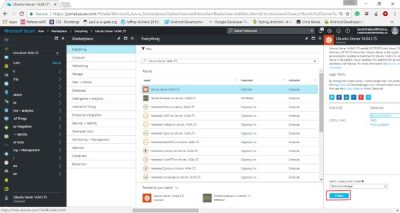
चरण 3(Step 3) : अब हमें अपनी वर्चुअल मशीन को सेट करने के लिए कुछ कॉन्फ़िगरेशन करने की आवश्यकता है। किसी भी सत्यापन त्रुटि से बचने के लिए इन चरणों का ध्यानपूर्वक पालन करें। मशीन के लिए एक नाम चुनें और फिर VM डिस्क प्रकार को ' SSD ' के रूप में चुनें। आपको इसे SSD(SSD) के रूप में चुनने की आवश्यकता है ताकि आपका सर्वर पारंपरिक वेब होस्ट की तुलना में बहुत तेज प्रदर्शन करे।
पूरे ट्यूटोरियल में हमारा लक्ष्य बैकएंड में वर्डप्रेस इंस्टॉलेशन को तेजी से प्रदर्शन करना है, इसलिए एक (WordPress)एसएसडी(SSD) जरूरी है। अब एक उपयोगकर्ता नाम चुनें और प्रमाणीकरण प्रकार को ' पासवर्ड'(Password’) में बदलें । एक मजबूत पर्याप्त पासवर्ड बनाएं और सुनिश्चित करें कि आपको उपयोगकर्ता नाम और पासवर्ड याद है।
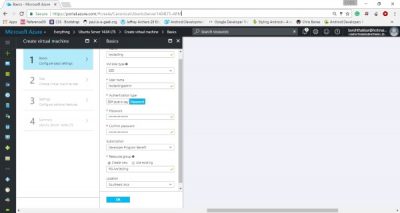
अब संसाधन समूह(Resource Group) के अंतर्गत ' नया बनाएँ(Create new) ' चुनें और इसके लिए एक उपयुक्त नाम चुनें। आमतौर पर, नाम ' RG ' से शुरू होता है और उसके बाद आपकी वर्चुअल मशीन का नाम आता है। फिर एक ऐसा स्थान चुनें जो आपके निकटतम हो और आपके लिए निःशुल्क खाते में उपलब्ध हो। हम विलंबता को कम करने और गति में सुधार करने के लिए निकटतम स्थान चुनते हैं। जब आप कर लें तो ' ओके ' को (OK)हिट करें।(Hit)
चरण 4(Step 4) : अब इस चरण में, आपको वर्चुअल मशीन का आकार चुनना होगा। आकार पूरी तरह से आपकी परियोजना की आवश्यकता पर निर्भर है। हम इस ट्यूटोरियल के लिए और आपकी अन्य सामान्य परियोजनाओं की मेजबानी के लिए DS1_V2 की अनुशंसा करते हैं और जैसे-जैसे आपका संगठन बढ़ता है और आप अपनी वेबसाइट पर अधिक ट्रैफ़िक प्राप्त करते हैं, आप आसानी से इसे बढ़ा सकते हैं। आसान स्केलिंग Microsoft Azure की सुंदरता है । DS1_V2 सिंगल कोर प्रोसेसर, 3.5 जीबी रैम(GB RAM) और 7 जीबी एसएसडी डिस्क स्पेस के साथ आता है और अगर आप (SSD Disk)दक्षिण पूर्व एशिया(Southeast Asia) के पास कहीं सर्वर का उपयोग कर रहे हैं तो इसकी कीमत लगभग 60 डॉलर प्रति माह हो सकती है ।
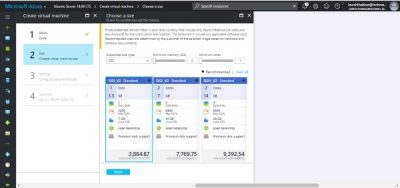
आपको लागत का भुगतान करने की आवश्यकता नहीं है क्योंकि आपके पास पहले से ही चरण 1(Step 1) में प्राप्त निःशुल्क क्रेडिट हैं । उपयुक्त आकार का चयन करें और ' चुनें(Select) ' हिट करें ।
चरण 5(Step 5) : यह सबसे महत्वपूर्ण चरण है जहां हम कुछ वैकल्पिक सेटिंग्स को कॉन्फ़िगर करते हैं। यहां आप अपने स्टोरेज अकाउंट का नाम चुन सकते हैं। साथ ही, आप अपने वर्चुअल मशीन के सार्वजनिक आईपी(Public IP) को कॉन्फ़िगर कर सकते हैं। आपकी आवश्यकता के अनुसार आईपी गतिशील या स्थिर हो सकता है। हम इस ट्यूटोरियल के लिए डायनामिक का उपयोग कर रहे हैं। इसके अलावा, हमें ' नेटवर्क सुरक्षा समूह फ़ायरवॉल(Network Security Group Firewall) ' में एक नया इनबाउंड नियम बनाने की आवश्यकता है । हम यह नियम इसलिए बनाते हैं ताकि हमारी मशीन पोर्ट 80 पर सुन सके और वेबसाइट की सामग्री परोस सके।
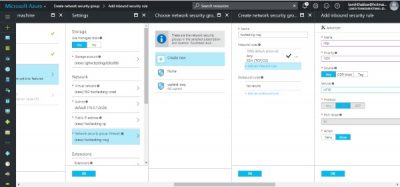
इस नियम को जोड़ने के लिए, मेनू से NSG का चयन करें और फिर 'इनबाउंड रूल्स' के अंतर्गत ' (‘Inbound Rules’ )एक इनबाउंड नियम जोड़ें(Add an inbound rule) ' हिट करें । इस नियम को सेटअप करने के लिए निम्न कॉन्फ़िगरेशन का पालन करें:
- नाम: "http"
- प्राथमिकता: SSH की प्राथमिकता से बड़ा कोई भी पूर्णांक (>1000)
- सेवा: "HTTP"
- पोर्ट: 80 (डिफ़ॉल्ट)
- प्रोटोकॉल: "टीसीपी" (डिफ़ॉल्ट)
- क्रिया: अनुमति दें
(Hit)नियम बनाने और सेटिंग्स को सहेजने के लिए सभी 'ओके' बटन दबाएं । और आपने अपनी वर्चुअल मशीन को सफलतापूर्वक कॉन्फ़िगर कर लिया है जो पोर्ट 80 पर अन्य कंप्यूटरों के साथ संचार करने में सक्षम है।
चरण 6(Step 6) : अब Azure यह सुनिश्चित करने के लिए मशीन पर एक सत्यापन चलाएगा कि आपने इसे ठीक से कॉन्फ़िगर किया है और कोई त्रुटि नहीं है। यदि सत्यापन सभी हरे झंडों के साथ गुजरता है, तो आप अंत में ' ओके(OK) ' बटन दबाकर अपनी मशीन को तैनात कर सकते हैं। अब तैनाती को पूरा करने में कुछ मिनट लगेंगे। और यदि किसी भी स्थिति में, परिनियोजन विफल हो जाता है, तो आप संपूर्ण संसाधन समूह को हटा सकते हैं और प्रक्रिया को दोहरा सकते हैं या नीचे टिप्पणी अनुभाग में हमारे साथ चर्चा कर सकते हैं।
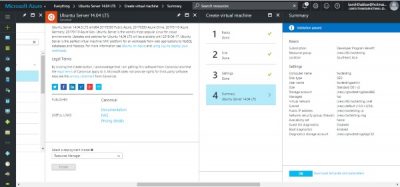
अब आप अपनी वर्चुअल मशीन को चलते हुए देख पाएंगे। पोस्ट के अगले भाग में - Microsoft Azure पर वर्डप्रेस कैसे स्थापित और सेटअप करें(How to install & setup WordPress on Microsoft Azure)(How to install & setup WordPress on Microsoft Azure) - हमने इस मशीन से कनेक्ट करने और उस पर वर्डप्रेस(WordPress) को स्थापित और होस्ट करने के बारे में चर्चा की है।
Related posts
Microsoft Azure पर WordPress कैसे स्थापित और सेटअप करें
माइक्रोसॉफ्ट इंट्यून सिंक नहीं हो रहा है? विंडोज 11/10 में सिंक करने के लिए फोर्स इंट्यून
Microsoft Azure आयात निर्यात उपकरण: ड्राइव तैयारी और मरम्मत उपकरण
क्लाउड कंप्यूटिंग साक्षात्कार प्रश्न और उत्तर
Azure वर्चुअल मशीन पर इन-प्लेस अपग्रेड समर्थित नहीं है
विंडोज 11/10 डिवाइस नामांकन के बाद इंट्यून के साथ सिंक नहीं कर सकते हैं
WordPress के लिए 3 बेस्ट SEO प्लगइन्स
वर्डप्रेस ब्लॉग पर WP सुपर कैश का उपयोग कैसे करें
वर्डप्रेस साइट को एक होस्ट से दूसरे होस्ट में कैसे मूव करें
अपने ब्लॉग पोस्ट को वीडियो में बदलने के लिए Lumen5 का उपयोग कैसे करें
वर्डप्रेस वेबसाइट को हैकर्स से सुरक्षित और सुरक्षित करें
एक लघु व्यवसाय वेबसाइट के लिए 10 आवश्यक वर्डप्रेस प्लगइन्स
वर्डप्रेस में किसी पेज को डुप्लिकेट कैसे करें
Azure सुरक्षा केंद्र में नेटवर्क सुरक्षा समूह सक्षम करें
अपनी वर्डप्रेस साइट से मैलवेयर कैसे निकालें
CA प्रमाणपत्र को नवीनीकृत करने के बाद Windows 10 में SCEP परिनियोजन विफल हो जाता है
9 नए वर्डप्रेस इंस्टाल के लिए प्लगइन्स होना चाहिए
वर्डप्रेस में प्रभावी स्प्लिट टेस्ट कैसे करें
छवियों को अपलोड करते समय वर्डप्रेस HTTP त्रुटि दिखाता है
पुस्तक समीक्षा: अपनी खुद की वेबसाइट बनाएं: HTML, CSS और Wordpress के लिए एक कॉमिक गाइड
